Page 1
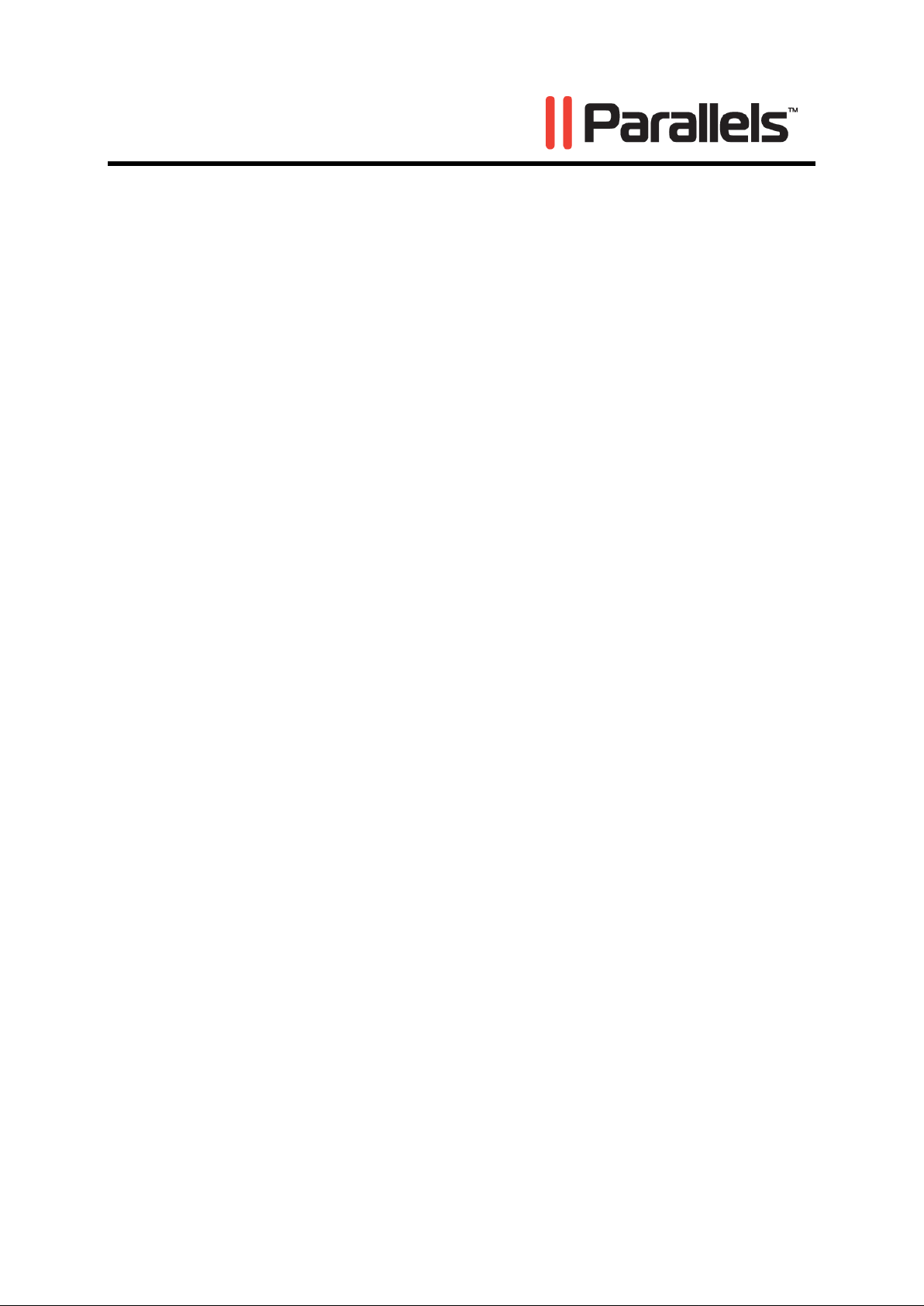
Parallels Desktop
Guide de l'utilisateur
®
Copyright © 1999-2010 Parallels, Inc.
Page 2
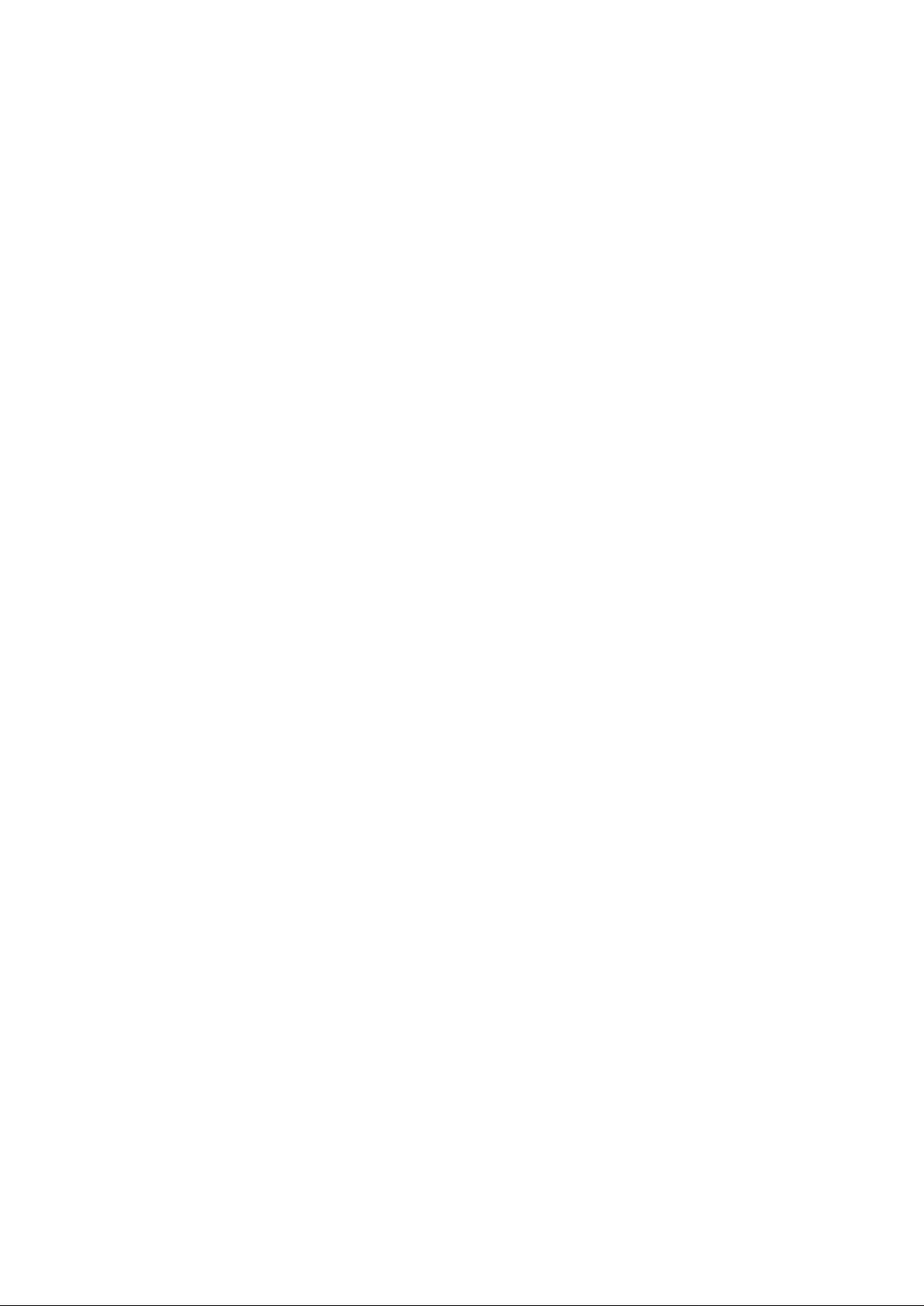
ISBN : N/D
Parallels Holdings Ltd.
c/o Parallels Software Inc.
13755 Sunrise Valley Drive
Suite 600
Herndon, VA 20171
USA
Tél. : +1 (703) 815 5670
Fax : +1 (703) 815 5675
Copyright © 1999-2010 Parallels Holdings Ltd. et ses filiales. Tous droits réservés.
Parallels, Coherence, Para l l els Transporter, Parallels Compressor, Parallels Desktop, et Parallels Explorer
sont des marques déposées de Parallels, Inc. Virtuozzo Containers, Plesk Control Panel, PSA, et les logos
correspondants sont des marques déposées de Parallels, Inc. Le logo Parallels est une marque déposée de
Parallels, Inc.
Ce produit repose sur une technologie qui fait l'objet d'un certain nombre d'applications en attente de brevets.
Virtuozzo Containers est une technologie de virtualisation brevetée protégée par les brevets U.S. 7,099,948;
7,076,633; 6,961,868 et ayant des brevets en attente aux U.S.
Plesk Control Panel et PSA sont des technologies d'hébergement brevetées protégées par les brevets U.S.
7,099,948; 7,076,633 et ayant des brevets en attente aux U.S.
La distribution de ce manuel ou de tout dérivé sous quelque forme que ce soit est interdite à moins que vous
n'obteniez l'autorisation écrite préalable du détenteur des droits d'auteur.
Apple, Bonjour, Finder, Mac, Macintosh, et Mac OS sont des marques déposées d'Apple Inc.
Microsoft, Windows, Microsoft Windows, MS-DOS, Windows NT, Windows 95, Windows 98, Windows 2000,
Windows XP, Windows 2003 Server,Windows Vista, Microsoft SQL Server, Microsoft Desktop Engine (MSDE),et
Microsoft Management Console sont des marques déposées de Microsoft Corporation.
Linux est une marque déposée de Linus Torvalds.
RedHat est une marque déposée de Red Hat Software, Inc.
SUSE est une marque déposée de Novell, Inc.
Solaris est une marque déposée de Sun Microsystems, Inc.
X Window System est une marque déposée de X Consortium, Inc.
UNIX est une marque déposée de The Open Group.
IBM DB2 est une marque déposée d'International Business Machines Corp.
SSH et Secure Shell sont des marques déposées de SSH Communications Security, Inc.
MegaRAID est une marque déposée d'American Megatrends, Inc.
PowerEdge est une marque déposée de Dell Computer Corporation.
eComStation est une marque déposée de Serenity Systems International.
FreeBSD est une marque déposée de FreeBSD Foundation.
Intel, Pentium, Celeron et Intel Core sont des marques déposées d'Intel Corporation.
OS/2 Warp est une marque déposée d'International Business Machines Corporation.
VMware est une marque déposée de VMware, Inc.
Toutes les autres marques et les noms mentionnés ici sont des marques déposées de leurs propriétaires
respectifs.
Page 3
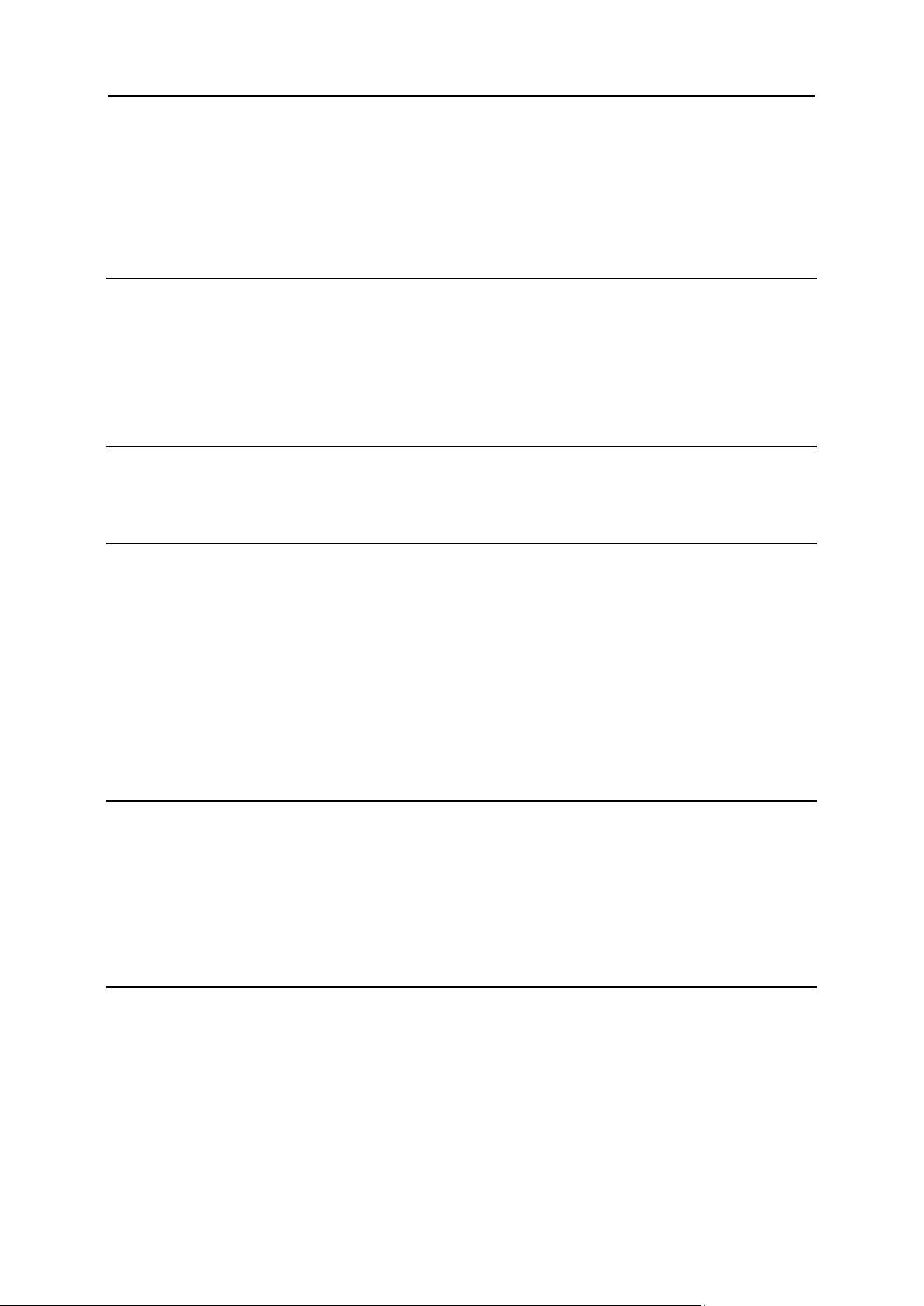
3
Table des matières
Introduction 7
A propos de Parallels Desktop ..................................................................................................................... 7
A propos de ce guide .................................................................................................................................... 8
Structure de ce guide ......................................................................................................................... 9
Conventions pour la documentation.................................................................................................. 9
Aide ............................................................................................................................................................ 11
Feedback .................................................................................................................................................... 11
Fondamentaux de la technologie de la machine virtuelle 12
Présentation de la technologie de la machine virtuelle ............................................................................... 12
Machine virtuelle Parallels ......................................................................................................................... 12
Installer Parallels Desktop 16
Configurati on système requise ................................................................................................................... 16
Installer Parallels Desktop .......................................................................................................................... 17
Passer à Parallels Desktop 6 ....................................................................................................................... 20
Activer Parallels Desktop ........................................................................................................................... 22
Clé d'activation de test .................................................................................................................... 23
Enregistrer Parallels Desktop ..................................................................................................................... 24
Mettre à jour Parallels Desktop .................................................................................................................. 25
Mise à jour automatique .................................................................................................................. 26
Mise à jour manuelle ....................................................................................................................... 27
Supprimer Parallels Desktop ...................................................................................................................... 28
Supprimer Parallels Desktop sans le disque d'installation .............................................................. 29
Démarrer Parallels Desktop 30
La fenêtre de bienvenue ............................................................................................................................. 31
Liste des Machines virtuelles Parallels ...................................................................................................... 33
Fenêtre de la machine virtuelle .................................................................................................................. 36
Menus ......................................................................................................................................................... 38
Barre de statuts ........................................................................................................................................... 40
Personnaliser la barre d'outils ..................................................................................................................... 42
Masquer et Afficher Parallels Desktop ...................................................................................................... 43
Préférences de Par a ll el s D eskt op 44
Préférences générales ................................................................................................................................. 45
Préférences clavier ..................................................................................................................................... 48
Préférences USB ........................................................................................................................................ 54
Préférences du mobile ................................................................................................................................ 56
Préférences avancées .................................................................................................................................. 58
Paramètres de la mise en réseau partagée ....................................................................................... 61
Paramètres de mise en réseau de l'hôte uniquement ....................................................................... 64
Page 4
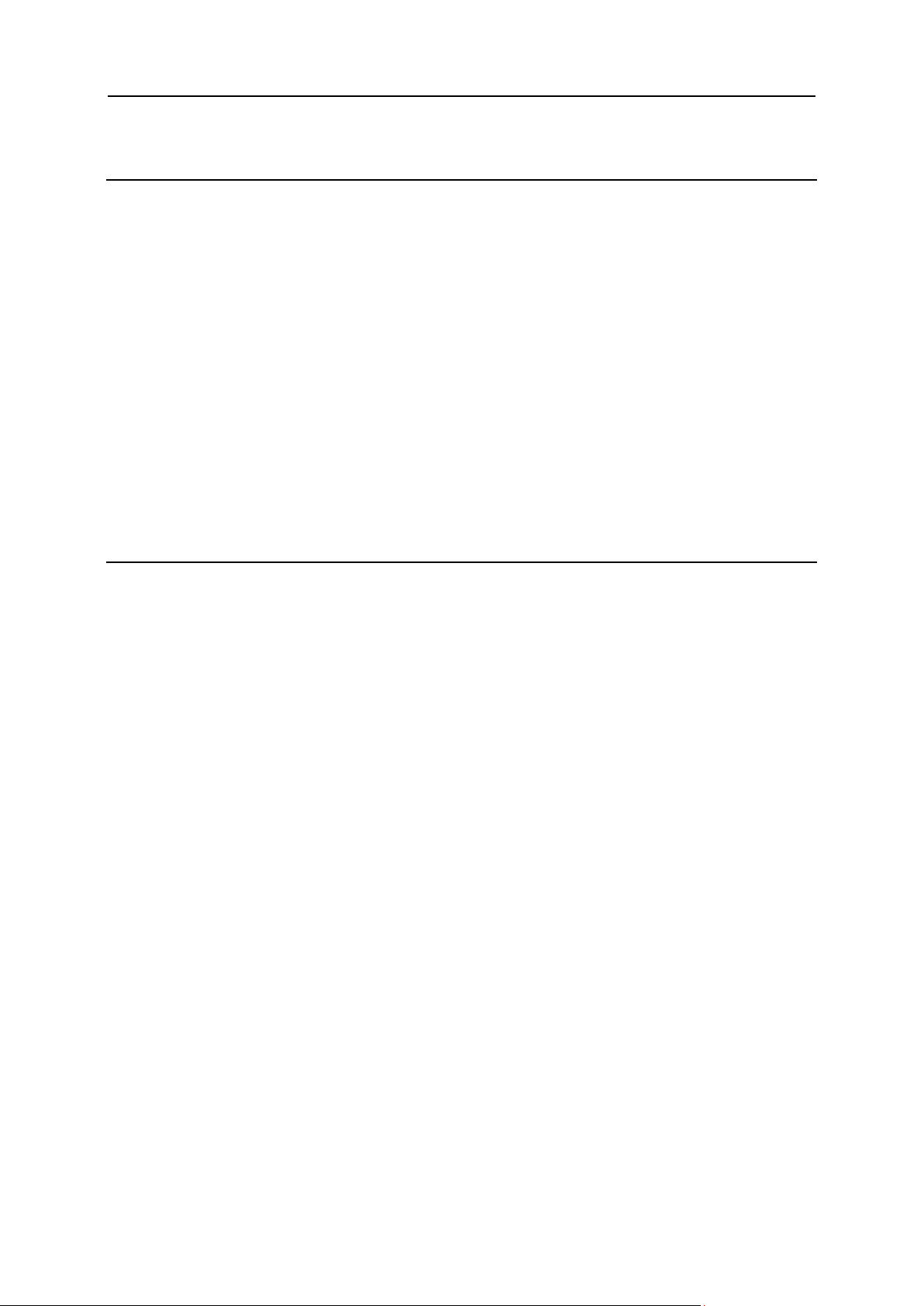
Contents 4
Configurer une machine virtuelle 65
Systèmes d'exploitation invité s pris en charge ........................................................................................... 65
Créer une nouvelle machine virtuelle ......................................................................................................... 67
Configurati ons par défaut................................................................................................................ 71
Installer un système d'exploitation invité ........................................................................................ 72
Comme un Mac ou comme un PC ?................................................................................................ 76
Ajouter une machine virtuelle exista nte ..................................................................................................... 77
Utiliser la partition Boot Camp dans une machine virtuelle....................................................................... 78
Migrer les d onnées d'un PC à une machine virtue lle ................................................................................. 80
Télécharger les Virtual Appliances ............................................................................................................ 81
Installer les Outils Parallels ........................................................................................................................ 81
Présentation des Outils Parallels ..................................................................................................... 82
Outils Parallels pour Windows ....................................................................................................... 84
Outils Parallels pour Linux ............................................................................................................. 86
Outils Parallels pour Mac ................................................................................................................ 89
Installer les Outils Parallels dans le s OS invités OS/2 et eComStation........................................... 91
Installation des Outils Windows 98 ................................................................................................ 94
Mettre à jour les Outils Parallels ..................................................................................................... 96
Supprimer les Outils Parallels ......................................................................................................... 98
Utiliser les machines virtuelles 99
Opérations de base ................................................................................................................................... 100
Démarrer et arrêter une machine virtuelle..................................................................................... 100
Suspendre et mettre en pause une machine virtue lle ..................................................................... 101
Changer le mode d'affichage ......................................................................................................... 102
Capturer la souris et le clavier ....................................................................................................... 109
Utiliser les raccourcis clavier dans une machine virtuelle ............................................................ 110
Installer les applications dans une machine virtuelle .................................................................... 111
Placer une image en haut de la fenêtre de la machine virtuelle ..................................................... 112
Prendre des captures d'écran de l'OS invité................................................................................... 113
Changer la configuration lors du fonctionnement ......................................................................... 114
Utiliser les applications de la machine virtuelle ....................................................................................... 116
Configurer la protection anti-virus ................................................................................................ 116
Obtenir les applications Acronis ................................................................................................... 117
Utiliser les applications graphiques 3D ......................................................................................... 118
Utiliser les Gestes du touchpad e t App le Remote ......................................................................... 119
Configurer les réseaux dans les machines virt uelles ................................................................................ 121
Mise en réseau partagée ................................................................................................................ 122
Mise en réseau Ethernet pontée .................................................................................................... 124
Mise en réseau de l'hôte uniquement ............................................................................................ 125
Utiliser la WiFi dans une machine virtuelle .................................................................................. 126
Ponter une machine vir tuelle ver s un VLAN ................................................................................ 127
Connecter les périphériques USB dans une machine virtuelle ................................................................. 128
Synchroniser un périphérique USB Palm OS avec l'OS invité ..................................................... 131
Configurer une imprimante dans une machine virtuelle .......................................................................... 132
Partager une imprimante Mac ....................................................................................................... 133
Configurer une imprimante Bonjour ............................................................................................. 135
Configurer une imprimante réseau ................................................................................................ 137
Gérer les machines virtuelles ................................................................................................................... 141
Sauvegarder une machine virtuelle ............................................................................................... 141
Encoder la machine virtuelle ......................................................................................................... 143
Utiliser le mode Sans échec .......................................................................................................... 145
Cloner une machi ne vir tue l le ........................................................................................................ 146
Utiliser les templates de la machine virtuelle................................................................................ 147
Utiliser les snapshots ..................................................................................................................... 152
Gérer les machines virtuelles à l'aide des commandes vocales (EN) ............................................ 157
Page 5

Contents 5
Gérer les machines virtuelles à partir de Parallels Mobile ............................................................ 159
Supprimer une machine virtuelle .................................................................................................. 160
Intégrer Mac OS X et votre machine virtuelle 161
Travailler sous Coherence ........................................................................................................................ 162
Mode Crystal ................................................................................................................................. 167
Travailler en Plein écran .......................................................................................................................... 168
Utiliser le thème MacLook sous Windows .............................................................................................. 170
Fichiers et applications partagés............................................................................................................... 171
Partager les dossiers et les disques ................................................................................................ 171
Utiliser le profil partagé ................................................................................................................ 175
Utiliser les applications partag é e s ................................................................................................. 176
Partager les applications Web ....................................................................................................... 179
Parcourir les disques durs virtuels dans le Finder .................................................................................... 181
Copier-Coller entre Mac et Windows ...................................................................................................... 183
Activer le contrôle parental dans une machine virtuelle .......................................................................... 184
Configurer la machine virtuelle 185
Paramètres généraux ................................................................................................................................ 186
Options ..................................................................................................................................................... 188
Paramètres de démarrage et d'arrêt ............................................................................................... 189
Paramètres d'optimisation ............................................................................................................. 191
Paramètres de sécurité ................................................................................................................... 194
Paramètres de partage ................................................................................................................... 196
Paramètres d'applications .............................................................................................................. 200
Paramètres de sauvegarde ............................................................................................................. 202
Paramètres de Coherence .............................................................................................................. 205
Paramètres du Plein écran ............................................................................................................. 207
Paramètres de Modality ................................................................................................................ 209
Paramètres avancés ....................................................................................................................... 211
Paramètres matériels ................................................................................................................................ 214
Paramètres de commande du boot................................................................................................. 214
Paramètres vidéo ........................................................................................................................... 217
Paramètres des disquettes.............................................................................................................. 219
Paramètres du CD/DVD-ROM ..................................................................................................... 221
Paramètres du disque dur .............................................................................................................. 223
Paramètres réseau.......................................................................................................................... 226
Paramètres du port d'imprimante .................................................................................................. 228
Paramètres du port de série ........................................................................................................... 229
Paramètres audio ........................................................................................................................... 231
Paramètres USB ............................................................................................................................ 233
Ajouter et supprimer des périphériques ........................................................................................ 234
Page 6

Contents 6
Résolution des problèmes et limites 244
Obtenir l'assistance technique .................................................................................................................. 244
Signaler un problème à l'équipe de Parallels ............................................................................................ 245
Vérifier le numéro de Build ..................................................................................................................... 246
Installer W indows 98 en tant qu'OS invité ............................................................................................... 247
Utiliser la touche F8 dans les machines virtuelles Windows ................................................................... 249
Mettre à niveau ou installer les Outils P a rallels au mode texte dans un OS invité Linux ........................ 250
Installer le pack GCC et les sources du noyau dans Linux ...................................................................... 251
Problèmes d'utilisation de la mémoire...................................................................................................... 252
Configurer le réseau dans Linux .............................................................................................................. 253
Si votre machine virtuelle ralentit ............................................................................................................ 254
Problèmes de configuration réseau........................................................................................................... 255
Problèmes avec le logiciel anti-virus ........................................................................................................ 255
Glossaire 255
Index 260
Page 7

7
Feedback ............................................................................................................................... 11
C
1
HAPITRE
Introduction
Parallels Desktop pour Mac vous permet d'exécuter sans problème Windows et Mac OS X en
parallèle. Glissez-déposez vos fichiers entre les systèmes d'exploitation et exécutez les logiciels
Windows sur votre ordinateur Mac sans rebooter ! Ce chapitre vous présente les informations
générales sur le Guide d'utilisateur de Parallels Desktop pour Mac.
Dans ce chapitre
A propos de Parallels Desktop .............................................................................................. 7
A propos de ce guide ............................................................................................................. 8
Aide ....................................................................................................................................... 11
A propos de Paral lels Desktop
Parallels Desktop® est une solution de virtualisation qui vous permet de créer des machines
virtuelles sur des ordinateurs Macintosh équipés de processeurs Intel
rapides). Vous pouvez installer un OS Windows, Linux, Mac OS X, ou tout autre système
d'exploitation dans chaque machine virtuelle. De même, vous pouvez les utiliser ainsi que leurs
applications en parallèle avec vos applications Mac OS X.
®
(1.66 GHz et plus
Page 8

Introduction 8
Basé sur la technologie de virtualisation primée de type hyperviseur de Parallels, Parallels
Desktop vous permet :
de créer des machines virtuelles puissantes et faciles à utiliser
d'utiliser des systèmes d'exploitation 32 et 64 bits dans vos machines virtuelles
d'utiliser les applications Windows et Linux en parallèle avec vos applications Mac OS X
sans avoir besoin de redémarrer votre Mac
d'utiliser de manière cohérente les fichiers et applications de votre Mac et de la machine
virtuelle
de créer des machines virtuelles Parallels à partir d'ordinateurs physiques et de machines
virtuelles tierces
Pour améliorer votre expérience lorsque vous devez exécuter plus d'un système d'exploitation
sur votre ordinateur Macintosh, Parallels Desktop pour Mac inclut Parallels Transporter® pour
transférer les données des PC vers les machines virtuelles de Parallels et Parallels Mounter pour
accéder aux fichiers et dossiers de votre machine virtuelle, et ce même si elle n'est pas en cours
d'exécution.
A propos de ce guide
Ce guide est destiné à un certain panel d'utilisateurs qui veulent utiliser Parallels Desktop pour
créer, configurer et utiliser les machines virtuelles Parallels.
Abréviations utilisées dans le texte
Dans le présent guide, les abréviations suivantes sont utilisées :
OS est utilisé au lieu de système d'exploitation dans certaines phrases longues car l'utiliser
ne changera pas le sens de la phrase.
VM est utilisé au lieu de machine virtuelle dans certaines phrases longues car l'utiliser ne
changera pas le sens de la phrase.
Définitions
Système d'exploitation primaire (OS primaire) : Dans ce Guide, ce terme est utilisé pour faire
référence au système d'exploitation qui contrôle les périphériques E/S de l'ordinateur et qui est
chargé lorsque l'ordinateur physique fonctionne, c'est-à-dire Mac OS X.
Système d'exploitation invité (OS invité) : Ce terme est utilisé pour faire référence à un système
d'exploitation qui fonctionne sous le contrôle de la machine virtuelle.
Page 9

Introduction 9
Eléments que vous devez
sélectionner, comme des
Utilisé pour souligner
l'importance d'un point,
ligne de commande qu'il faut
Pour détruire un conteneur, tapez
Les noms de commandes, de
Monospace
vzctl start
Structure de ce guide
Ce guide se compose des chapitres suivants :
Introduction (p. 7) (vous la lisez actuellement). Indique les informations de base sur le
produit et ce guide.
Fondamentaux de la technologie de la machine virtuelle (p. 12). Indique les informations sur
les spécificités et les technologies des machines virtuelles.
Installer Parallels Desktop (p. 16). Indique les instructions sur l'installation du produit.
Démarrer Parallels Desktop (p. 30). Indique les informations de base d'utilisation de Parallels
Desktop.
Préférences de Parallels Desktop (p. 44). Indique les informations de base sur la
configuration des préférences de Parallels Desktop.
Configurer une machine virtuelle (p. 65). Ce guide vous donne les instructions sur la création
d'une nouvelle machine virtuelle et l'ajout d'une existante.
Utiliser les machines virtuelles (p. 99). Indique les informations de base sur l'utilisation des
machines virtuelles.
Intégrer Mac OS X et votre machine virtuelle (p. 161). Indique comment améliorer
l'intégration entre Mac OS X et votre machine virtuelle.
Configurer une machine virtuelle (p. 185). Indique comment changer la configuration de la
machine virtuelle.
Résolution des pannes et Restrictions (p. 244). Indique des solutions aux problèmes connus.
Conventions pour la documentation
Avant de commencer à utiliser ce guide, vous devez impérativement appréhender les
conventions qui sont utilisées dans cette documentation. Pour avoir des informations sur les
termes spécialisés utilisés dans cette documentation, reportez-vous au Glossaire qui se trouve à
la fin de ce document.
Le tableau ci-dessous présente les conventions typographiques utilisées dans ce guide.
Convention typographique Type d'informations Exemple
Special Bold
Italique C'est ce qu'on appelle des Templates EZ
options de menus, des boutons
de commande ou des éléments
d'une liste.
Titres de chapitres, de sections
et de sous-sections.
introduire un terme ou signale r
un élément substituable d'une
remplacer par un vrai nom ou
une valeur réelle.
Allez sur l'onglet Ressources
Consultez le chapitre Administration de
base.
vzctl destroy ctid.
Utilisez
.
.
pour démarrer
Page 10

Introduction 10
fichiers et de répertoires.
un conteneur.
Police préformatée
dans d'autres langages de
Paramètres sauvegardés pour le
Gras préformaté
Ce que vous saisissez,
contrastant avec le résultat
l'écran de votre
# rpm –V virtuozzo-release
Les combinaisons de touches
Réponse apparaissant à l'écran
de votre ordinateur lors de vos
conteneur 101
sessions en ligne de commande
; code source en XML, C++, ou
programmation.
s'affichant à
ordinateur.
Touche+Touche
Ctrl+P, Alt+F4
que l'utilisateur doit utiliser en
maintenant l'une enfoncée tout
en cliquant sur l'autre.
Au delà des conventions typographiques, vous devez également prendre connaissance de la
convention relative à la structure des documents qui s'applique à ceux de Parallels : les chapitres
dans tous les guides sont divisés en sections, qui, en retour, sont sous-divisées en sous-sections.
Par exemple, A propos de ce guide est une section, et Conventions pour la documentation est une
sous-section.
Page 11

Introduction 11
Aide
Parallels Desktop offre plusieurs méthodes d'accès aux informations nécessaires :
Champ Recherche. Vous pouvez utiliser ce champ disponible à partir du menu Aide de
Parallels Desktop pour exécuter une recherche de mot-clé dans l'Aide de Parallels Desktop
et dans la Base de connaissances. Dans ce champ, tapez un mot-clé et cliquez sur Afficher
toutes les rubriques d'aide - les rubriques associées s'afficheront.
Aide de Parallels Desktop. Contient de nombreuses informations de base sur le produit et ses
utilisations. Pour ouvrir l'Aide de Parallels Desktop, choisissez Aide > Aide Parallels Desktop
à partir du menu.
Bouton Aide. Dans la plupart des fenêtres, vous trouverez un bouton d'aide
page d'aide correspondante.
Documentation en ligne. Documentation PDF pour Parallels Desktop et Parallels
Transporter. Pour ouvrir la page de Documentation en ligne, sélectionnez Documentation en
ligne à partir du menu Aide de Parallels Desktop.
Guide de référence de la ligne de commande de Parallels (anglais). Cette guide contient les
informations sur la manière d'utiliser l'utilitaire de ligne de commande prlctl conçu pour
gérer Parallels Desktop et ses machines virtuelles à partir du Terminal. Pour accéder au
guide, rendez-vous sur la page Documentation en ligne de notre site Web.
Références API Parallels et Guide de programmateur SDK (anglais). Ces guides sont
principalement écrits pour les professionnels IT et sont disponibles sur la page
Documentation en ligne de notre site Web.
Site Web Parallels (http://www.parallels.com/fr/). Explorez la page Web du support
technique qui regroupe les fichiers d'aide des différents produits ainsi que la section FAQ.
Base de connaissances Parallels (http://kb.parallels.com/). Cette ressource en ligne permet
de résoudre les problèmes communs et inclut des articles très utiles au regard de l'utilisation
de Parallels Desktop et des autres produits Parallels.
Feedback
ouvrant la
Vous avez trouvé une erreur dans ce guide ? Vous avez des idées ou des suggestions dont vous
voulez nous faire part pour améliorer ce guide ?
Veuillez adresser tous vos commentaires et suggestions dans la page de Feedback sur la
documentation Parallels (http://www.parallels.com/fr/support/usersdoc/).
